Radioritual, организацията на високо качество на възпроизвеждане на видео - MPC, FFDShow, старши вицепрезидент, reclock
Моля, обърнете внимание. Аз не съм по никакъв начин се гарантира правилното функциониране на настройките, показани тук, на който и да е оборудване, различни от тяхната собствена.
Ако системата ви не отговаря на това изискване, това не означава, че тези настройки няма да работят изобщо. Вероятно трябва да се изключат някои компоненти или да намалите качеството на лечението (вж. Раздел "Препоръки за по-бавни компютри")
За стабилна работа, ние се нуждаем конкретни, тествани версии на софтуера и кодеци. Въпреки това, най-вероятно, комбинация от по-новите версии също ще започне да функционира. По този начин, ако имате някакви проблеми или сте намерили някаква значителна грешка - можете да изтеглите последната версия от официалния си уебсайт (вижте адреса в края на статията). Ще опиша настройката за хоствани версии по-долу.
И така, това е, което ние се нуждаем (изтеглите тези файлове, но не инсталирате нищо):
Този етап е много важно - това зависи от стабилността на инсталираните компоненти. Алгоритъмът е както следва:
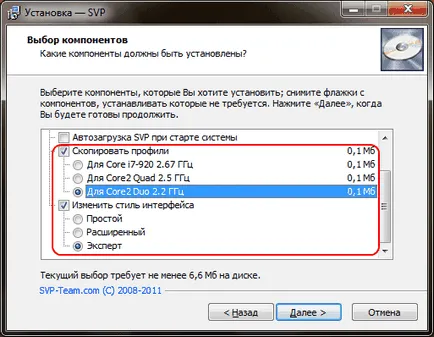
4.1 Media Player Classic HomeCinema

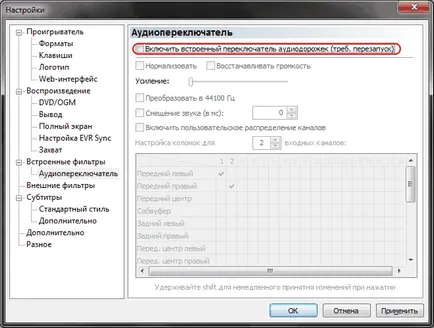
За да се премахне веригата на ненужни връзка, трябва да деактивирате вградения плейър песни преминат. За да направите това, ние също ще използва FFDShow.
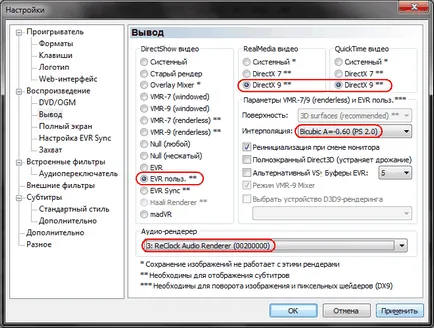
Ето основните трябва да бъдат включени EVR рендиране, задайте bicubic интерполация с максимална анти-Aliasing, и ще позволи използването на аудио рендиране ReClock. След настройките не се забравяйте да кликнете върху бутона Apply.
4,2 FFDShow аудио / видео декодер
4.2.1 видео
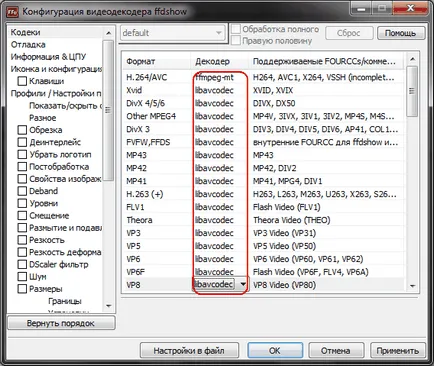
Тук е възможно набор от формати (за което забранява декодирането) декодер libavcodec.
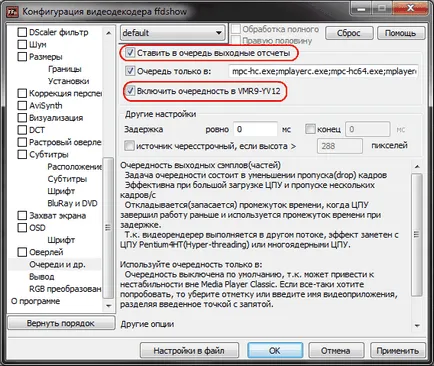
Няма да има полезно да се включат всички (да обработва множество нишки).
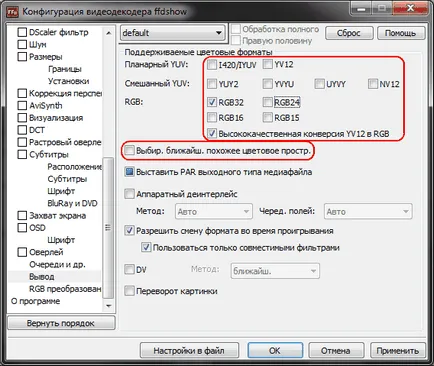
Output Format RGB32 установи висока степен на превръщане на YV12, която ще гарантира най-точно възпроизвеждане на цветовете.
4.2.2 Аудио
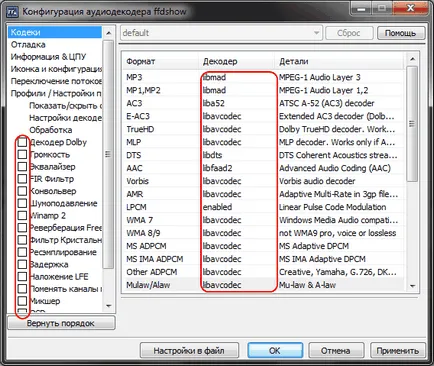
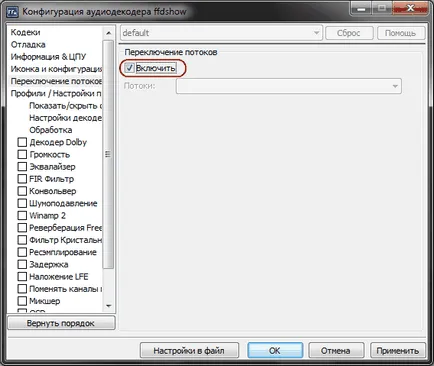
Тук е необходимо да се включи преминават потоци (песни).
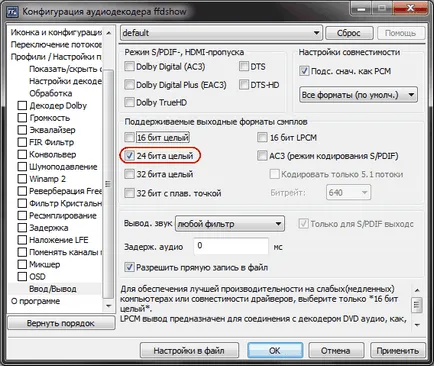
Изходен аудио ще бъде в 24-битов PCM. Ако вашият аудио драйвер не поддържа 24-битов и 16-битов режим.
ВНИМАНИЕ. За да играете правилно аудиозаписа в настройките на звуковата карта, трябва да се посочи действителната конфигурация на системата високоговорители (или слушалки).
4.3 ReClock
Създаване ReClock изключително проста. Ти просто трябва да отидете на Start-> Programs-> ReClock-> Configure ReClock и проверете настройките:
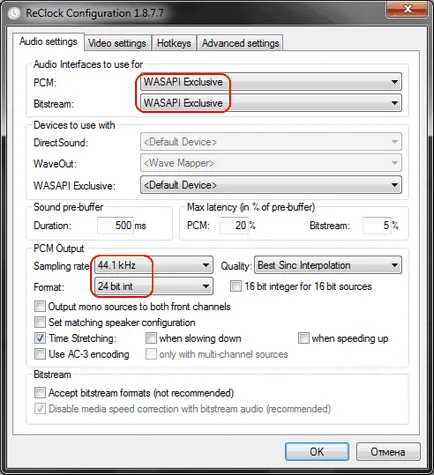
Забележка за честотата на дискретизация (честота на дискретизация) и Format (дълбочина квантуване в бита). Дълбочина квантуване трябва да се създаде същата като в FFDShow аудио изход настройки. Rate - въз основа на базовата честота на звуковата карта (това е обикновено за 48 кХц вградени карти).
4.4 SVP мениджъра
Във всеки случай, проверите броя на обработка на конци, инсталирани в управителя - за оптимална работа той трябва да съответства на броя на логическите процесори в компютъра (например, двуядрени процесори с HyperThreading технология, броят на логическите процесори е четири). За trinuclear (или повече) процесори могат да използват емпиричната формула: брой потоци = 1.823 * брой ядра (например, избран 7 потоци към процесор четири).
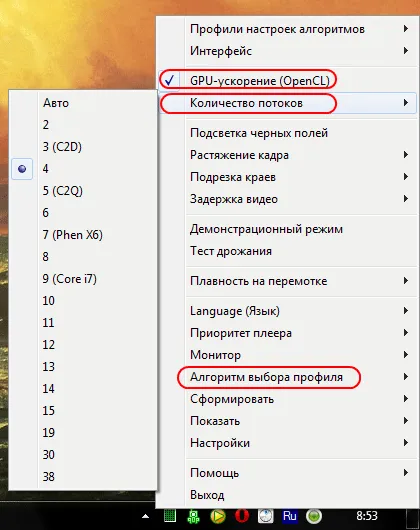
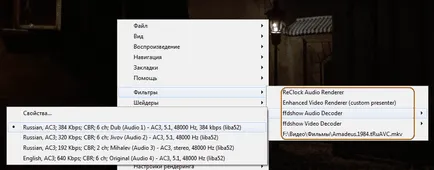
Сега обърнете внимание на системния трей. Не трябва да има три икони: FFDShow видео декодер, FFDShow аудио декодер, ReClock и SVP Управител:
Когато забавяне на курсора на над икона FFDShow да се възпроизвежда информация за вход и изход потока:
Ако не функционира ReClock аудио рендиране - проверете отново настройката за аудио изход, особено формат.
Ако ReClock червена икона. кликнете върху него и изберете най-горния десен ъгъл на опресняване скоростта на вашия монитор:
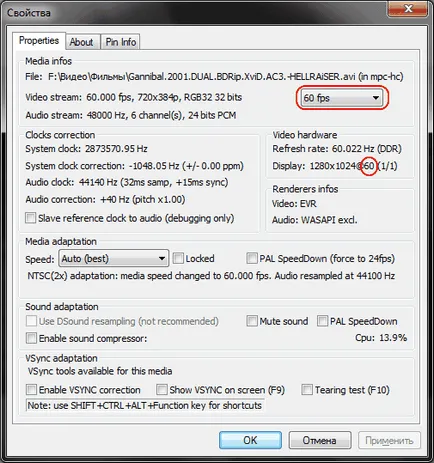
Сега, кликнете с десния бутон, докато играят в плейъра комбинация от Ctrl + J. Екранът трябва да се покаже информация и синхронизация график:

Обърнете внимание на зелената линия: В идеалния случай, той трябва да бъде права линия, но това не винаги е така. Wavelets амплитуда над една дивизия (вертикална ос) водят до видими времева рамка отклонение (отклонения възприема като единични потрепване спирания, постоянно - като трептене) - това показва липса на изпълнение на системата или проблем с драйверите. стабилност Визуално синхронизация може да се оцени чрез натискане Ctrl + T.
Също така имайте предвид разликата в нивото на зелените и червените линии - това винаги трябва да е около една и съща (или леко се колебае относително постоянна величина). Ако първата диаграма постепенно приближаване към втория. Вие трябва да промените честотата на настройките ReClock (виж по-горе.) - обикновено от 60 до 59.940 FPS.
Ако една снимка силно потрепва. и графиката е разкъсан нагоре и надолу, проверете процесор натоварване (Ctrl + Alt + Del) - евентуално властта си не е достатъчно, за да я превърне в скоростта на кадрите. В този случай, кликнете два пъти върху иконата в тава SVP на системата и да се опита да намали възможностите за реализация.
Ако натиснете Ctrl + T на вертикална лента работещ наблюдава хоризонтални разрези. Това означава, че има вертикална проблеми за синхронизиране. Опитайте се да включите алтернатива синхронизация:
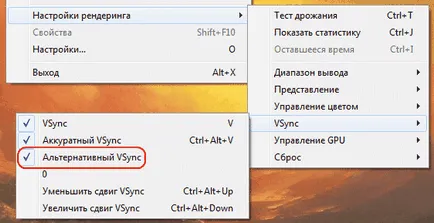
Забележка: синхронизация също е възможно нестабилност след напускане на някои 3D-приложения. Така че можете да се опитате да рестартирате компютъра.
Ако натоварването на процесора е ниско (по-малко от 90%), картината е като цяло стабилна, но от време на време потръпваше (особено когато еднакво движение на камерата), опитайте се да се включи режим Direct3D на цял екран.